In deze handleiding leren we hoeinstalleer en configureer DNS op Windows Server.Dus als u geïnteresseerd bent, neem dan deel aan deze walkthrough over het installeren, configureren en beheren van DNS op Windows Server-machines.
Wat is DNS in Windows Server?
Het Domain Name System (DNS) is een belangrijke dienst voor zowel bedrijven als internet. Het stelt ons in staat namen te gebruiken in plaats van IP-adressen om de benodigde systemen te vinden. Dus als u een hostnaam typt, bijvoorbeeldelsefix.com, vertaalt het dit naar een IP-adres dat de computer vervolgens gebruikt om de betreffende website te identificeren en te openen.
Installeer en configureer DNS op Windows Server
Volg de onderstaande stappen om DNS op uw Windows Server te installeren en configureren.
- Wijs een statisch IP-adres toe
- Installeer DNS-rol via Rollen en functies
- Voeg een nieuwe DNS-invoer toe
- Beperk het IP-adres
Laten we er in detail over praten.
1] Wijs een statisch IP-adres toe
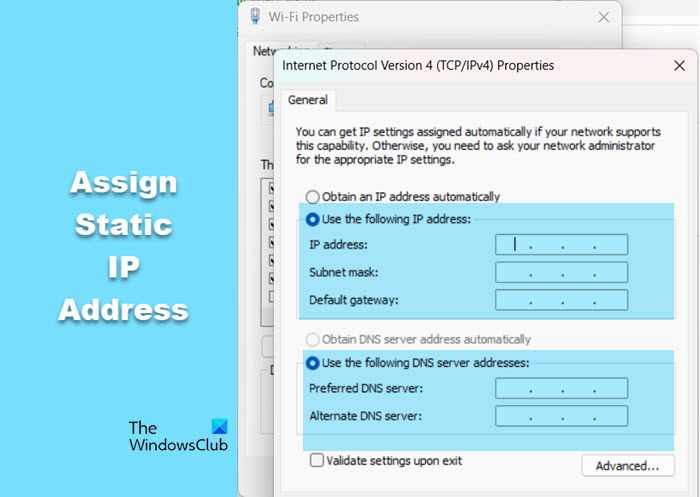
Eerst gaan we een statisch IP-adres toewijzen in plaats van het dynamische IP-adres dat de standaard is. Volg hiervoor de onderstaande stappen.
- Open de optie Zoekopdracht starten en zoek naar“Netwerkverbindingen bekijken”.
- Klik met de rechtermuisknop op uw netwerkinterface (WiFi of Ethernet) en klik op Eigenschappen.
- SelecteerInternetprotocol versie 4 (ICP/IPv4)en klik op Eigenschappen.
- Vink nu het vakje aan dat hoort bijGebruik het volgende IP-adres,voer een IP in, klik op het veld Subnetmasker; dit wordt automatisch ingevuld en voer vervolgens de standaardgateway in. Meestal is dit 1 IP-adres.
- – u kunt die van het lokale systeem invoeren en op Ok klikken.
- Start nu uw computer opnieuw op.
Zorg ervoor dat u een standaardgateway (zoals uw router/modem) en een externe DNS-server hebt ingesteld. De gateway bepaalt waar het verkeer buiten uw netwerk (zoals internet) naartoe gaat, en de externe DNS-server is nodig om namen buiten uw netwerk te vinden.
2] Installeer DNS-rol vanuit Rollen en functies
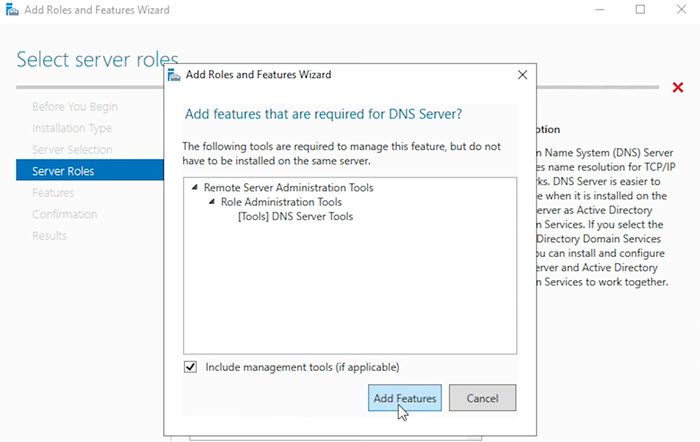
Nadat we een statisch IP-adres hebben geconfigureerd, installeren we de DNS-rol waarmee we DNS kunnen configureren. Volg hiervoor de onderstaande stappen.
- OpenServerbeheerder.
- Ga naarBeheren > Rollen en functies toevoegenen klik op Volgende.
- Zorg ervoor dat u selecteertOp rollen gebaseerde of functiegebaseerde installatieen klik op Volgende.
- In deServerrollentabblad, selecteer DNS-server en klik op Volgende.
- Omdat er geen extra functie nodig is, klikt u op Volgende om het tabblad Functies over te slaan.
- Klik opnieuw op Volgende.
- Wanneer je bij deBevestigingtabblad, zorg ervoor dat u dit aanvinktStart de doelserver indien nodig automatisch opnieuw open klik vervolgens op Installeren.
Laat de installatie voltooien en klik op Sluiten.
Nadat u DNS hebt geïnstalleerd, kunt u controleren of het werktOpdrachtpromptals beheerder en probeer uw host te pingen. Omdat DNS is geconfigureerd, wordt de hostnaam met succes omgezet.
Lezen:?
3] Voeg een nieuwe DNS-invoer toe
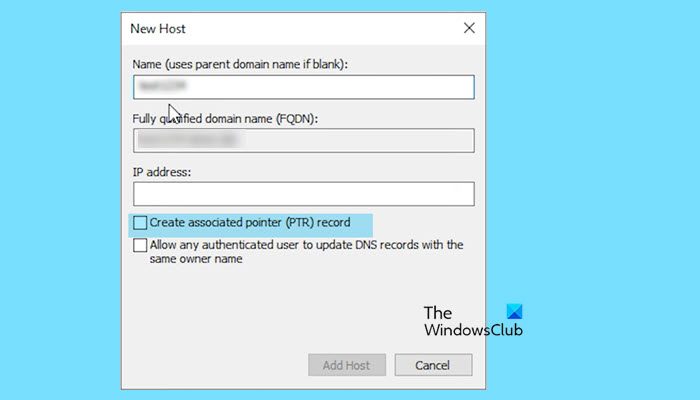
Wanneer u de DNS-rol installeert, wordt er een standaardvermelding gemaakt, waarbij de hostnaam hetzelfde is als de naam van uw computer. We kunnen echter ook verschillende DNS-hostvermeldingen toevoegen. Volg hiervoor de onderstaande stappen.
- Open deServerbeheerdertroosten.
- Ga naarHulpmiddelen > DNS.
- Klik op uw servernaam, vouw deze uit en vouw vervolgens deZone voor vooruitzoeken,en klik vervolgens op uw domein om het uit te vouwen.
- Daar ziet u een vermelding voor de hostserver. We gaan een nieuw item aanmaken. Om dat te doen, klikt u met de rechtermuisknop op een lege ruimte en klikt u opNieuwe host (A of AAAA).
- U kunt het een naam naar keuze geven, een IP-adres toewijzen en zelfs het IP-adres van de server die u gebruikt toevoegen.
- SelecteerMaak een geassocieerde pointerrecord (PTR).
- Klik op Host toevoegen.
- Klik op OK wanneer daarom wordt gevraagd.
Nu kunt u de server pingen met de hostnaam die we zojuist hebben gemaakt.
We raden u aan alle DNS-informatie die uw systeem kent één keer te wissen. Om dit te doen, renipconfig /flushdnsin de opdrachtprompt.
4] Beperk het IP-adres
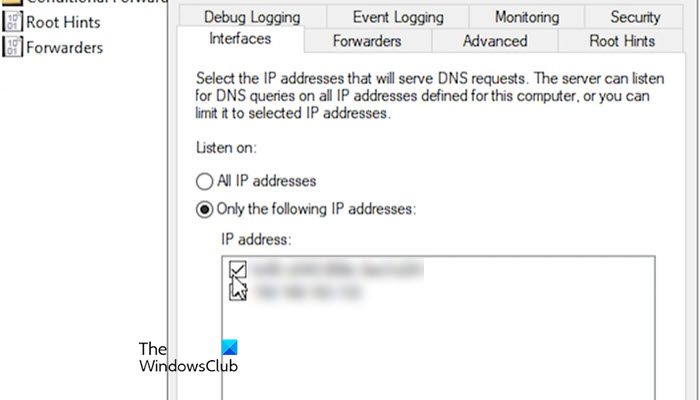
Als een systeem meerdere IP-adressen of interfaces heeft, kunt u bepalen welke worden gebruikt om DNS-verzoeken af te handelen. Volg de onderstaande stappen om hetzelfde te doen.
- Ga in Serverbeheer naarHulpmiddelen > DNS.
- Selecteer de server aan de linkerkant, klik met de rechtermuisknop en klik op Eigenschappen.
- In deInterfacestabblad, controleerAlleen de volgende IP-adressen,en selecteer vervolgens het IP-adres dat u wilt gebruiken.
- Klik ten slotte opToepassen > Oké.
Hopelijk geeft deze handleiding u een idee van hoe u DNS kunt configureren en gebruiken.
Lezen:?
Hoe kan ik DNS-invoer toevoegen aan Windows Server?
Om een DNS-vermelding aan uw server toe te voegen, gaat u naarServerbeheer en klik op Extra > DNS. Hierdoor wordt de DNS-console geopend. Vouw het serveritem uit, navigeer naar uw domein, klik met de rechtermuisknop ergens en selecteer Nieuwe host (A of AAAA). Vul ten slotte alle velden in,en je zult klaar zijn om te gaan.
Lees ook:

![De schijf die wordt beschermd door BitLocker is al ontgrendeld [repareren]](https://elsefix.com/tech/tejana/wp-content/uploads/2024/11/drive-protected-by-BitLocker-already-unlocked.png)


![WindowSpackAgEemanAgerserver.exe Toepassingsfout [Fix]](https://elsefix.com/tech/tejana/wp-content/uploads/2025/01/WindowsPackageManagerServer.exe-Application-Error.jpg)
![Laptopoplader maakt zoemend geluid [repareren]](https://elsefix.com/tech/tejana/wp-content/uploads/2024/12/Laptop-charger-making-buzzing-noise.png)


![[Software-update] CCleaner 6.30.11385 uitgebracht, hier is wat er nieuw en opgelost is](https://media.askvg.com/articles/images3/CCleaner.png)






